《业务可视化分析》书摘要
本文来自于《业务可视化分析:从问题到图形的 Tableau 方法》(2024年第三次印刷)第十一章。点击链接可以购买。

7.7.4 高级案例: “地平线图”Horizon Chart—借助高级计算处理度量
Yvan Fornes在“Your future Destination | Find your next flight”(航班分析)仪表板中,用如下所示的“地图平线图”展示了多年各月份的航班客座率(Load Factor) 。看得出,七八月份是出行高峰,而二月则是低谷。

图 7 41 地平线图:各年各月的满座率变化
这个图形就是“地平线图” Horizon Chart,图形使用颜色代表量化的分类,多个蓝色的堆积代表分布,而对应的度量却未必有意义,这是要注意的。
我们可以先用此前的标准图形看一下背后对应的数据。如图7-42所示。

图 7 42 两种展示方式:各年各月的满座率
“多重折线图”和“突出显示表”分别描述了多年各月的客座率趋势变化和分布情况。但是,前者颜色太多了,显得混乱,而没有颜色的单一折线图又过于简练(聚合度太高);后者颜色清晰,有助于发现分布,不过过于简单失去了趋势性。
有没有一种方案,整合二者的优势,实现视觉的平衡呢?
也许,这就是“地平线图”Horizon Chart的初衷吧。
地平线图有两个关键:
- 绝对值度量转化为相对值,这一点类似于“排序图”,但更复杂
- 为了突出分布,分布两端需要多条线构成“地平线重叠效果”,因此“绝对值转自定义相对值”就需要多次转化,这个是难点
- 由于自定义相对值取代了绝对值,地平线图中隐藏度量轴,固定标尺
用图形的方式讲,就是如何把图7-43左侧的折线图转化为右侧的多重堆叠颜色,多个颜色的堆叠构成“地平线”。这里颜色对应的字段不能是影响问题层次的维度,而只能是多个度量。

图 7 43 地平线图的关键:如何从左侧折线到多重折线转化
接下来,就是如何把每年的12个聚合值,转化为多个度量值,然后连续堆叠在一起。
绝对值转化为自定义的相对值,转化的关键是如何设置基准。此前绝对值转化为排序,相对于按照序列的方式自定义排序,降序就只有一种排序方式;但如果与逻辑判断结合,就有了无限可能。比如{50,60,70}可以转化为{0,10,20}(等距调整到零点)或者{10,20,30}(等距调整到10为起点),甚至{5,6,7} (统一除以10)。
在这里,可以以5为间隔,设置多个基准,从而把“客座率”转化为多个自定义序列。如图7-44所示。
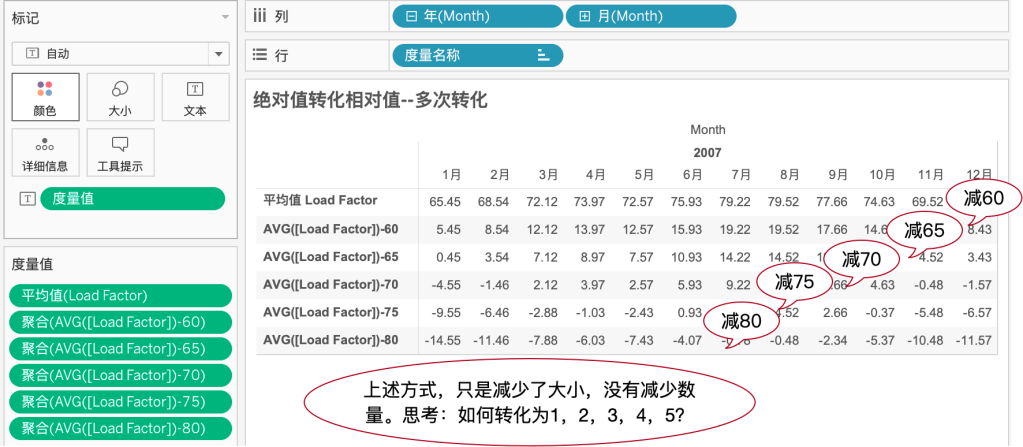
图 7 44 通过简单计算,把绝对值序列改为多个自定义序列
通过计算转化自定义序列,就是接下来的关键。思路是正确的,只是这里的简单加减转化后的范围还是太宽。为了减少堆叠颜色的数量,这里把每个月的客满率转化为1~5的序列。“掐头去尾”转化为5和0,中间部分用减法。如图7-45所示。
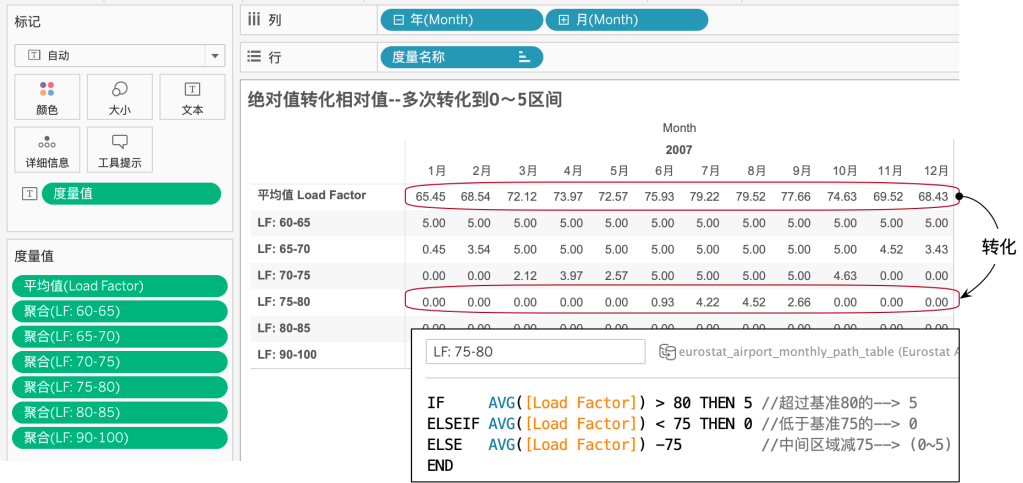
图 7 45 使用自定义计算把序列转化为0~5区间
有了这些度量值,就可以在每年每月的序列中,构成地平线视图了。如下7-46所示,多个自定义的度量值作为分类构建颜色,使用“区域”构建颜色叠加。由于每个序列都是从0到5,每种颜色都要从0开始,而非堆叠,因此要设置“分析->堆叠标记->关”。

图 7 46 使用多个度量重叠颜色形成地平线效果
这里的度量值是自定义相对区间,显示没有意义;同时,为了强调集中分布,则可以进一步设置坐标轴只显示0~2,就是最开始的地平线图效果了。
可见,地平线图的关键依然是“绝对值转化为相对值”,只是相对于排序图的一次性转化,这里使用了多次转化并用颜色重叠构建了类似于光晕效果。
Yvan Fornes上面的分析中,引用了Joe Mako的作品“Unemployment Horizon Chart”,如图7-47所示,这里才用了不同的计算方式转化度量,不过逻辑与上面方式一样。

图 7 47 各州的失业率与全国偏差 by Joe Mako
关联文章:
- How to create a horizon chart to display dense data (来自 tableau 官方网站)
喜乐君 Feb 24, 2021